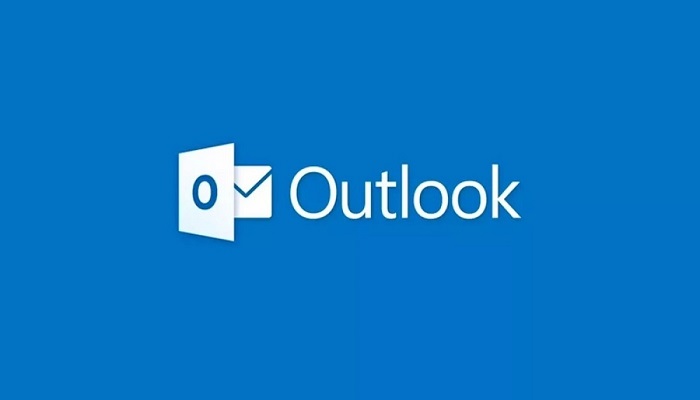この記事は公開されてから1年以上経過しています。情報が古い可能性がありますので十分ご注意ください。
最新版Office 365にアップグレードしましたが、
「過去のメールが検索できない」とお困りの方はいらっしゃいませんか?
本記事では、Outlook(インストール版)で過去のメールが検索できない場合の対処法について説明します。様々な対処法を試して、気持ちよくOutlookでメールを検索できるようにしましょう。
Windows 10をご利用の方
ここでは、Windows 10のトラブルシューティングを実行することでOutlook 2019で過去のメールが検索できない問題に対処する方法について説明します。
「設定」ボタンを押す
Windows 10を開き、①【スタート】、②【設定】の順に選択します。
「更新とセキュリティ」の選択
「設定」ダイアログボックスが表示されました。【更新とセキュリティ】を選択します。
トラブルシューティングツールの実行
①【トラブルシューティング】タブを選択します。②【追加のトラブルシューティングツール】を選択し
【検索とインデックス作成】を選択
①【検索とインデックス作成】を選択し、②【トラブルシューティング ツールの実行】ボタンを押します。
起こっている問題にチェックマーク
「検索とインデックス作成」ダイアログボックスが表示されました。①【「起こっている問題」にそれぞれチェックマーク】を入れ、②【次へ】ボタンを押します。
結果の表示
トラブルシューティングの結果が表示されました。何か問題がある時は、その内容が表示されます。【トラブルシューティングを終了する】を選択して完了です。